Aunque últimamente los televisores están optando por mandos más minimalistas, siguen viniendo con botones innecesarios para el día a día o, por muy minimalistas que sean, botones dedicados a aplicaciones que puede que ni utilicemos.
Por eso, a continuación te vamos a enseñar cómo cambiar los botones del mando del televisor para quitar el botón de Netflix si te has dado de baja, añadir accesos directos a otras aplicaciones o, incluso, hacer que un botón pueda realizar tres acciones en función de si realizamos una, dos pulsaciones o mantenemos pulsado.
Cómo editar los botones del mando a distancia
Si echas un vistazo a tu mando, aparte de botones accesorios, seguramente tendrás un par de botones, como mínimo, para abrir aplicaciones. El botón de YouTube y el de Netflix son los más habituales, pero también puede que tengas cuatro botones con accesos directos a Disney+, Roku TV o Prime Video.
Es un tremendo fastidio tener eso ahí cuando no tenemos una cuenta en el servicio o si nos hemos dado de baja. Y es que, imagina que tú no quieres abrir Prime Video, sino SkyShowtime, o que quieres quitar el botón de Netflix porque te has dado de baja. Si tienes Android TV o un Google TV, el sistema no permite ese "remapeo", pero afortunadamente hay aplicaciones que sí.
Hay varias, pero nosotros nos hemos decantado por Button Mapper. El motivo es que la vertiente gratuita tiene la solución, precisamente, a este problema, permitiendo personalizar completamente la experiencia con el mando, pero lo mejor es que no solo sirve para televisores con mandos "completos", sino también para un Chromecast con Google TV.
Antes de meterme de lleno con mi experiencia, vamos con lo básico para cambiar los botones de tu mando a distancia y quitar el botón de Netflix:
- Lo primero que debes hacer en tu sistema con Android TV o Google TV es ir al apartado de aplicaciones y descargar 'Button Mapper'. Está en. la Play Store, así que no tienes que hacer cosas raras con APK.
- Instala la app y ábrela. Te pedirá permisos de accesibilidad, así que lo que debes hacer es ir a 'Sistema' ➝ 'Accesibilidad' ➝ Scroll hasta encontrar 'Button Mapper'.
- Activa la opción de 'Habilitar' y, automáticamente, te llevará a la aplicación. Aquí verás varias opciones, pero lo que te interesa es lo de 'Agregar botones'. Pincha.
- Cuando estés dentro, posiciónate de nuevo sobre 'Agregar botones', pulsa el botón de 'OK' y te pedirá que pulses el botón que quieres cambiar.
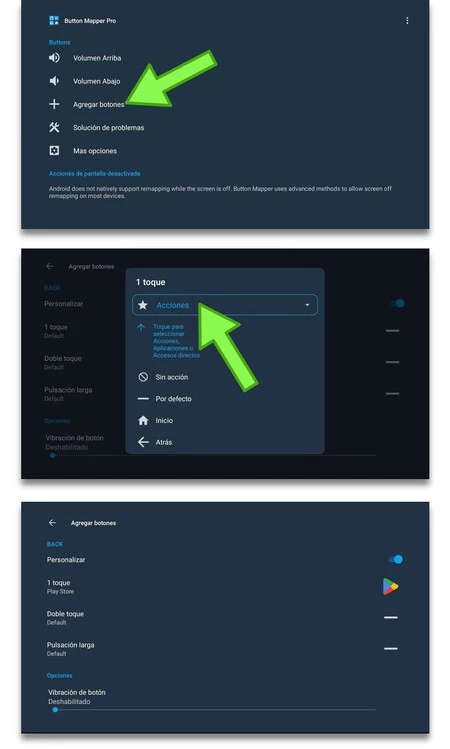
- Aparecerá en el espacio inferior, pulsa en el nombre del botón que acaba de aparecer y selecciona 'No, gracias' en la ventana emergente que te dice que compres la versión 'Pro'.
- Ahí, pulsa en 'Personalizar' y listo, tienes la opción de agregar nuevas opciones o aplicaciones en función de su das un toque, dos toques o mantienes presionado el botón. Si quieres eliminar esto, vuelve atrás a la lista de botones y posiciónate sobre el icono de la papelera. De este modo, el botón volverá a su acción por defecto.
El proceso es extremadamente sencillo, pero te dejamos un vídeo para que lo veas, así como para que eches un ojo al funcionamiento de este cambio de botones:
Ahora bien, como digo, esto es muy útil para quitar ese botón de Netflix o de cualquier otra app de tu mando, pero también para dar una nueva dimensión a un mando tan limitado como el de un Chromecast con Google TV.
Y es que, este pequeño mando tiene la rueda de control, el botón del asistente, uno para mutear, el de Home, el de Netflix, uno de YouTube, el de encender y el de cambiar la fuente. Excepto los básicos para que el sistema funcione, y el del asistente, puedes remapear los demás.

Por ejemplo, yo en el de 'Mute' tengo Disney+ con una pulsación y Crunchyroll con dos pulsaciones. En el de Netflix he puesto Apple TV+ con una pulsación, HBO Max con la doble y Prime Video manteniendo. Y en el de cambiar fuente tengo Just Watch. Puedes poner la combinación que quieras y el rendimiento es genial.
En Xataka Móvil | Hay muchas formas de conectar tu móvil a la tele: te explicamos todas paso a paso
En Xataka Móvil | Netflix, HBO Max, Disney+, Prime Vídeo y más: ventajas de contratar con Movistar, Orange y Vodafone





